Søg i vores katalog af
guides og svar på spørgsmål
Opret genvej/ikon på startskærm (Android)
Tilføj et ikon til startskærmen af din Android telefon, som giver dig direkte adgang til din kalender i Onlinebooq. Det fjerner også browserens adresselinje, så brugen af Onlinebooq fungerer som en app på telefonen.
Åbn Google Chrome browseren og log ind på din Onlinebooq konto. Hvis ikke du automatisk kommer til den mobile version, så skift via brugermenuen i toppen.
Når din skærm ligner billedet herunder yderst til venstre, klikker du på de 3 prikker i toppen for at folde menuen ud. Vælg her "Føj til startskærm" som du ser på billedet i midten. Angiv det navn du ønsker for ikonet/genvejen. Det kan blot være "Onlinebooq".
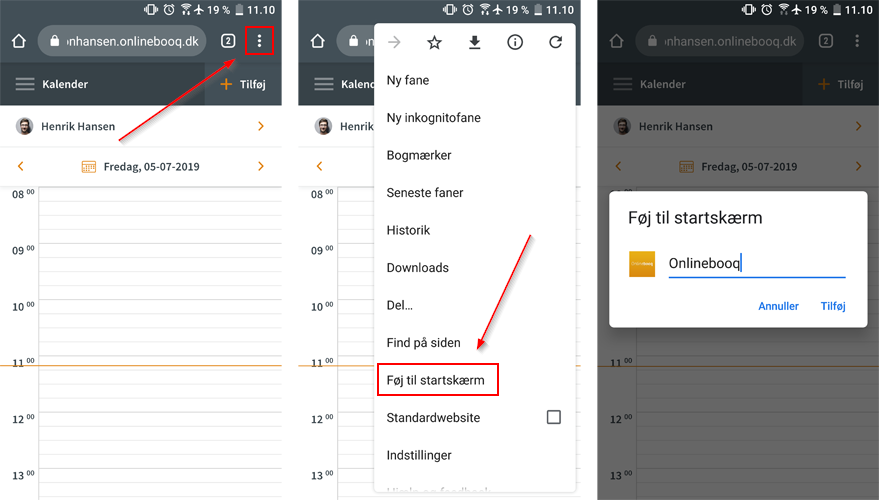
Efter du trykker på "Tilføj" kommer der nu et Onlinebooq ikon på din startskærm af telefonen, som du kan flytte rundt som du kender det fra dine andre apps.
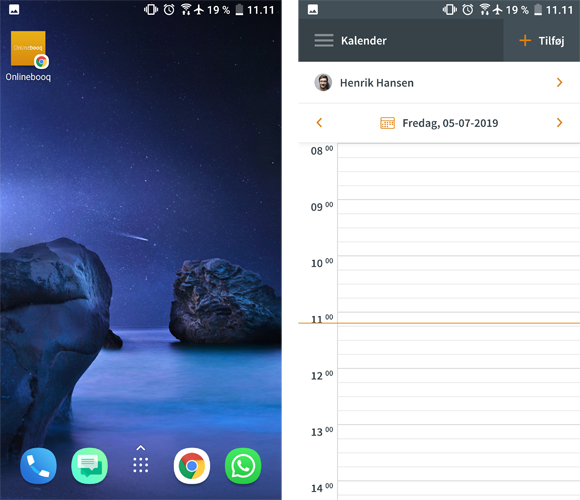
Et klik på dette ikon åbner nu din kalender med dagens aftaler, og som en ekstra fordel vises Onlinebooq nu som en web app, hvor browserens url skjules og skærmen højde bedre kan udnyttes.
Bemærk at første gang du benytter ikonet, skal du logge ind igen og vælge "mobil adgang".
Efterfølgende gange vil du komme direkte ind på kalenderen, hvis du har valgt "husk login".